Che cos'è Trello?
Trello è uno strumento di collaborazione che ti consente di organizzare i tuoi progetti in schede, consentendo a te e al tuo team di monitorare il vostro lavoro in modo efficiente. È uno strumento visivo di gestione dei progetti che offre una piattaforma flessibile e adattabile per vari tipi di flussi di lavoro, monitoraggio delle attività e lavoro di squadra.
Immagina una lavagna piena di elenchi di foglietti adesivi; ogni nota rappresenta un compito per te e il tuo team. Trello opera secondo principi simili, utilizzando schede e colonne per tenere traccia dei progressi. È progettato per darti una rapida occhiata a ciò su cui si sta lavorando, chi è responsabile delle attività e la fase in cui si trovano attualmente.
Per iniziare con Trello, dovresti registrarti per un account gratuito. Successivamente, puoi creare una bacheca invitando i membri del tuo team a collaborare. I componenti principali di Trello sono:
- Boards: Rappresentano i tuoi progetti e sono spazi in cui puoi gestire diversi aspetti del tuo lavoro.
- elenchi: colonne all'interno delle schede utilizzate per organizzare le attività in base al loro progresso o classificarle.
- Carte: rappresenta attività o elementi che si spostano da un elenco all'altro man mano che avanzano nel flusso di lavoro.
Per ottenere il massimo da Trello, puoi personalizzare questi componenti in base alle preferenze del tuo team. Puoi aggiungere file, elenchi di controllo, etichette, date di scadenza e persino automazione per semplificare il flusso di lavoro e migliorare la produttività del tuo team.
In sintesi, Trello è una potente piattaforma di collaborazione che ti aiuta a gestire in modo efficiente progetti, flussi di lavoro e attività, consentendo al tuo team di diventare più organizzato e produttivo.
Configurare un account su Trello
Prima di tutto, per creare un nuovo account Trello, assicurati di avere un indirizzo email univoco che non sia stato utilizzato in Trello o Atlassian. Visita https://trello.com/signup e inserisci i tuoi dati per completare la procedura di registrazione. Dopo aver completato il modulo di registrazione, controlla la tua email per confermare il tuo nuovo account Trello.
Una volta creato con successo il tuo account, puoi iniziare creando la tua prima bacheca. Accedi al tuo account Trello, trova il Creare nell'angolo in alto a destra della finestra e fare clic su di esso. Dal menu a tendina che appare, seleziona Crea bacheca. Apparirà una piccola finestra in cui potrai dare un nome alla tua scheda e scegliere un tema. Dopo aver nominato la tua scheda e selezionato un tema, fai clic su Crea bacheca pulsante.
La tua bacheca Trello è ora pronta! Puoi invitare i membri del team alla bacheca e iniziare a collaborare su vari progetti o attività. Per invitare membri, trova il Invitare pulsante sulla tua scheda e fai clic su di esso. Potrai quindi inserire gli indirizzi email delle persone che desideri invitare.
Quando utilizzi Trello con un account Atlassian, puoi accedere inserendo il tuo indirizzo email su trello.com/login. Se il sistema riconosce che il tuo account è collegato a un account Atlassian, fai clic su Accedi con Atlassian collegamento per accedere. Nel caso in cui sia necessario reimpostare la password dell'account Atlassian, visitare https://id.atlassian.com/login/resetpassword.
Ora che hai impostato il tuo account e creato la tua prima bacheca, puoi iniziare a esplorare le funzionalità di Trello. Puoi aggiungere varie attività e organizzarle in elenchi, creare liste di controllo e personalizzare la tua bacheca con etichette, date di scadenza e altro per creare un flusso di lavoro efficiente adatto alle esigenze del tuo team. Non dimenticare di esplorare le altre funzionalità di Trello, come file allegati, commenti e automazione, per migliorare ulteriormente la produttività del tuo team.
Esplorando l'interfaccia Trello
Quando accedi per la prima volta a Trello, noterai i componenti principali della sua interfaccia: schede, elenchi e schede. Questi elementi sono progettati per aiutarti a organizzare facilmente le tue attività e progetti.
Boards sono i contenitori primari dei tuoi progetti. Considerali come lavagne digitali in cui puoi organizzare e gestire il tuo lavoro. Per creare una nuova bacheca, fai clic sul segno "+" nell'angolo in alto a destra dello schermo e seleziona "Crea bacheca".
elenchi sono colonne all'interno di una scheda che rappresentano diverse fasi o categorie del flusso di lavoro. Ad esempio, una configurazione semplice potrebbe includere tre elenchi: "Da fare", "In corso" e "Fatto". Fai clic su "Aggiungi una lista" in qualsiasi spazio vuoto sulla tua bacheca per creare una nuova lista e personalizzarne il titolo.
Carte sono le singole attività all'interno di un elenco. Puoi creare carte facendo clic sul pulsante "+ Aggiungi una carta" nella parte inferiore di qualsiasi elenco sulla tua bacheca. Compila il titolo e la descrizione della carta, assegna i membri del team, le date di scadenza e allega tutti i file pertinenti.
Per spostare le carte tra gli elenchi, è sufficiente fare clic e trascinare la carta nella sua nuova posizione. Ciò può aiutarti a monitorare facilmente lo stato di avanzamento delle attività mentre si spostano nel flusso di lavoro.
Un'altra parte essenziale dell'interfaccia Trello è il file menu situato sul lato destro della scheda. Il menu è il centro di controllo missione, dove puoi gestire le autorizzazioni della scheda, abilitare i potenziamenti, creare automazioni e visualizzare il feed delle attività.
Trello fornisce anche funzionalità di ricerca per trovare rapidamente carte o contenuti quando necessario. Digita la tua query nella barra di ricerca nella parte superiore della pagina e Trello mostrerà le carte e le bacheche corrispondenti.
Per migliorare ulteriormente la tua esperienza con Trello, valuta la possibilità di esplorare l'ampia gamma di Trello Potenziamento, che sono integrazioni e funzionalità che possono essere aggiunte alle tue bacheche. I power-up possono aiutarti a semplificare il tuo flusso di lavoro integrando strumenti come calendario, Google Drive e Slack o aggiungendo funzionalità come votazione, campi personalizzati e altro ancora.
Familiarizzando con l'interfaccia di Trello, puoi ottimizzare il tuo flusso di lavoro e collaborare efficacemente con il tuo team per raggiungere i tuoi obiettivi.
Creazione e gestione di schede in Trello
Creazione di una bacheca
Per creare una nuova bacheca Trello, fai clic su "Crea" nell'intestazione e seleziona "Crea bacheca..." dal menu a discesa. Scegli un nome descrittivo per la tua bacheca che rappresenti il progetto o le attività che conterrà. Ad esempio, se stai pianificando una festa in ufficio, potresti chiamarla "Pianificazione festa in ufficio".
Aggiunta di elenchi e carte
Dopo aver creato una bacheca, puoi aggiungere elenchi e carte. Gli elenchi rappresentano diverse fasi o categorie di attività nel progetto. Ad esempio, potresti avere elenchi intitolati "Da fare", "In corso" e "Completato". Per creare un nuovo elenco, fai clic su "Aggiungi un elenco" sulla bacheca e inserisci il titolo dell'elenco.
Le carte sono le singole attività o informazioni all'interno di un elenco. Per aggiungere una carta, fai clic su "Aggiungi una carta" sotto l'elenco pertinente e inserisci il titolo della carta. Puoi fornire ulteriori dettagli, allegare file, impostare date di scadenza e aggiungere etichette sulle carte facendo clic su di essi e compilando i campi appropriati.
Organizzare e dare priorità alle carte
Dopo aver aggiunto le carte ai tuoi elenchi, puoi organizzarle e assegnarle la priorità trascinandole e rilasciandole per riordinarle all'interno di un elenco o spostarle tra elenchi. Dai la priorità alle attività spostando le carte più importanti in cima ai tuoi elenchi.
Per tenere traccia dei tuoi progressi e visualizzare il flusso delle attività nel tuo progetto, sposta le carte tra gli elenchi man mano che il loro stato cambia. Ad esempio, quando inizi a lavorare su un'attività nell'elenco "Da fare", spostala nell'elenco "In corso" e, una volta completata, spostala nell'elenco "Completato".
Ricordati di mantenere aggiornata la tua bacheca Trello rivedendo regolarmente i tuoi elenchi e le tue carte, apportando le modifiche necessarie in base ai cambiamenti nel tuo progetto o flusso di lavoro.
Collaborazione e lavoro di squadra in Trello

Trello è un potente strumento di collaborazione e gestione del lavoro utilizzato da milioni di persone in tutto il mondo per tenere traccia dei progetti del team in tempo reale. In questa sezione esploreremo come sfruttare le funzionalità di Trello per migliorare la collaborazione e il lavoro di squadra all'interno della tua organizzazione.
Aggiunta di membri a un consiglio
Per iniziare a collaborare con il tuo team su Trello, devi prima aggiungere i membri del team a una bacheca. Ecco come:
- Apri la tua bacheca Trello.
- Fai clic sul pulsante "Invita" nella parte superiore della bacheca.
- Digita l'indirizzo email o il nome utente Trello della persona che desideri invitare oppure selezionala dai suggerimenti.
- Scegli un ruolo nel team per il nuovo membro (come "Amministratore" o "Normale").
- Fai clic su "Invia invito".
Il membro del tuo team riceverà quindi un invito via email a unirsi al forum. Una volta accettato, possono accedervi e contribuire.
Assegnazione di compiti e monitoraggio dei progressi
Uno dei principali vantaggi di Trello è la capacità di assegnare attività ai membri del team e monitorare i loro progressi. Ecco come puoi farlo in modo efficace:
- Crea schede attività: all'interno di una bacheca, crea una nuova carta per ogni attività. Puoi aggiungere un titolo descrittivo, una data di scadenza e informazioni aggiuntive come elenchi di controllo e allegati.
- Assegna i membri del team: fai clic su una scheda attività e utilizza l'opzione "Membri" per assegnare uno o più compagni di squadra. Riceveranno una notifica dell'assegnazione e vedranno la carta nella visualizzazione "Le mie carte".
- Tenere traccia dei progressi: utilizza l'interfaccia intuitiva di Trello per trascinare e rilasciare le schede tra gli elenchi che rappresentano le varie fasi di completamento dell'attività (ad esempio, "Da fare", "In corso" e "Fatto"). Questo approccio visivo consente a te e al tuo team di identificare rapidamente lo stato del progetto e i colli di bottiglia.
Sfruttando le funzionalità di Trello per la collaborazione e il lavoro di squadra, puoi migliorare notevolmente la gestione dei progetti della tua organizzazione e mantenere tutti sulla stessa lunghezza d'onda.
Integrazione di Trello con altre applicazioni
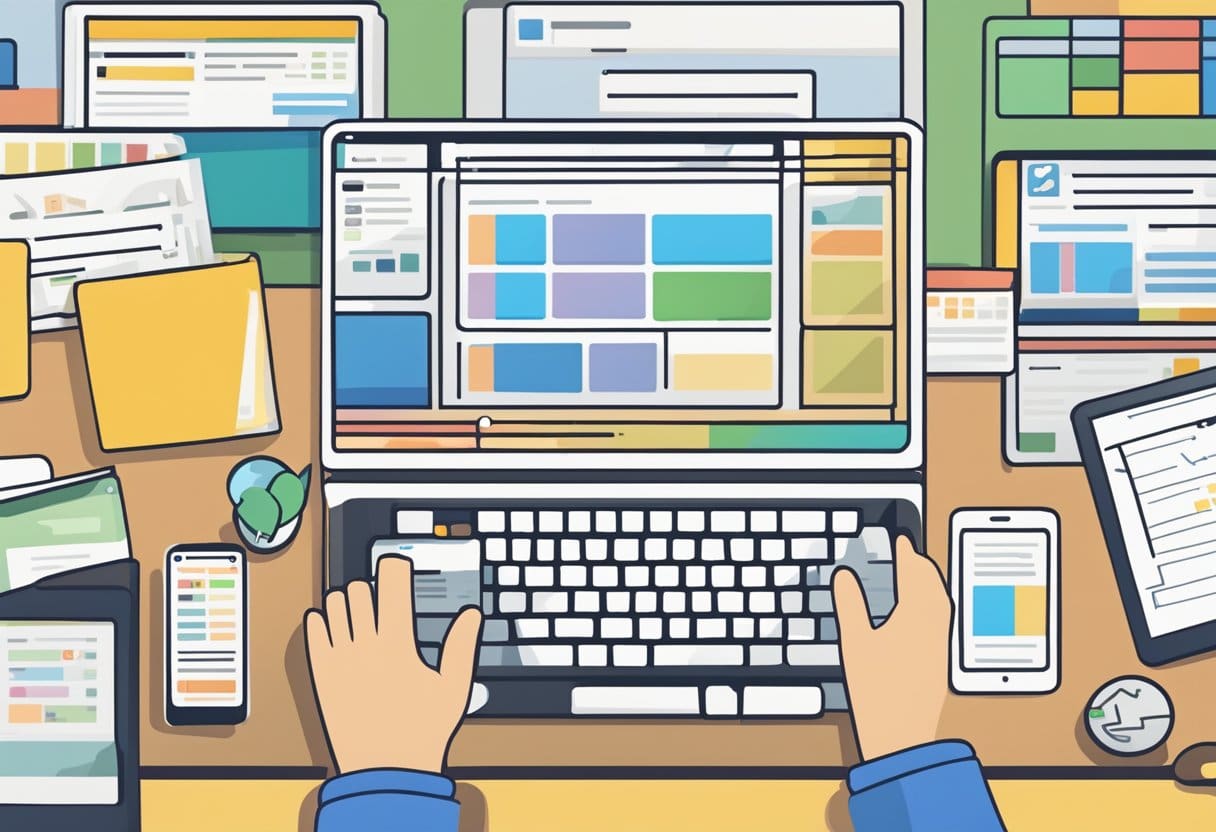
Trello può essere integrato con varie altre applicazioni per aumentare la produttività e semplificare il flusso di lavoro. Tramite i potenziamenti, puoi connettere le tue bacheche Trello con altri strumenti che probabilmente il tuo team sta già utilizzando.
Ad esempio, integrando Slack con Trello consente di condividere carte e attività e persino di aggiungere un canale Slack a una bacheca Trello. Per abilitare questa integrazione, aggiungi semplicemente Slack Power-Up alla tua bacheca Trello.
Un'altra integrazione utile è with Confluenza. Questo strumento semplifica la creazione di un archivio completo di informazioni aziendali e piani di progetto. Collegando Confluence e Trello, puoi scrivere post sul blog in modo collaborativo, gestire i dettagli di un grande evento o organizzare le tempistiche del progetto.
Per integrare Trello con JIRA Nuvola, abilita JIRA Cloud Power-Up, che aiuta a monitorare e gestire i progetti in modo più efficace. Questa integrazione consente di collegare i problemi tra le due piattaforme, semplificando il monitoraggio dei problemi relativi al lavoro in Trello insieme alle attività di sviluppo in JIRA.
Quando si utilizza Trello, è essenziale esplorare altri potenziamenti e integrazioni disponibili. Considera i seguenti passaggi:
- Fai clic su "Mostra menu" sulla tua bacheca Trello.
- Scegli "Power-Up" dal menu.
- Sfoglia i potenziamenti disponibili o cerca applicazioni specifiche.
- Per aggiungere un potenziamento, fare clic su "Abilita" sull'applicazione desiderata.
Ricorda, l'integrazione di Trello con altre applicazioni può migliorare notevolmente la tua produttività e fornire una piattaforma di collaborazione più coesa per il tuo team.
Funzionalità e suggerimenti avanzati di Trello
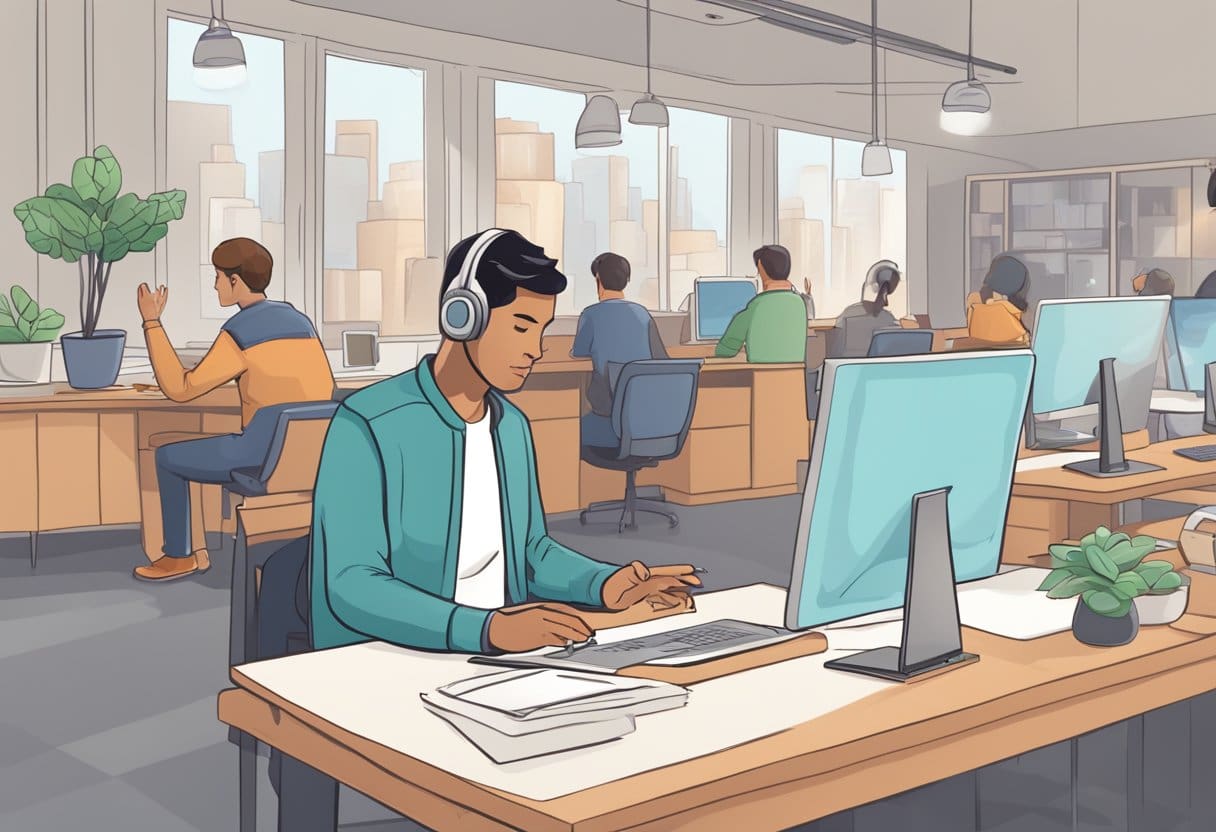
Trello è una potente app per la gestione delle attività con varie funzionalità avanzate e suggerimenti per aiutarti a semplificare il tuo lavoro e aumentare la tua produttività. In questa sezione discuteremo delle scorciatoie da tastiera e dell'utilizzo dei power-up.
Tasti di scelta rapida
Per rendere la tua esperienza Trello più rapida ed efficiente, sfrutta le scorciatoie da tastiera. Alcune scorciatoie utili per le tue bacheche Trello includono:
- F: Ricerca rapida
- Q: filtra le carte in base alle attività assegnate
- C: archivia una scheda
- L: apre il menu Etichette
- E: modifica rapida una carta
Inoltre, puoi navigare tra le carte e i tabelloni utilizzando i tasti freccia, la barra spaziatrice e il tasto Invio. L'utilizzo di queste scorciatoie può farti risparmiare tempo e mantenere il flusso di lavoro fluido.
Utilizzo dei potenziamenti
I Power-Up sono integrazioni di Trello con altre applicazioni che migliorano le capacità delle tue schede e forniscono funzionalità aggiuntive. Alcuni potenziamenti popolari includono:
- Maggiordomo: automatizza le attività e crea regole per la tua bacheca
- Calendario: visualizza e gestisci le tue attività con le date di scadenza su un calendario
- Google drive: allega e accedi ai file di Google Drive direttamente dalle tue schede Trello
- Slack: integrazione con i tuoi canali Slack per una comunicazione senza interruzioni tra i team
Per abilitare un Power-Up, visita il menu della tua scheda, fai clic su "Power-Up", quindi cerca l'integrazione desiderata. Una volta abilitato, personalizza le sue impostazioni in base alle tue esigenze. I power-up possono migliorare notevolmente l'efficienza e la collaborazione del tuo team, ottenendo il massimo dalla tua esperienza Trello.
Ricorda di esplorare funzionalità avanzate aggiuntive e di ottimizzare l'utilizzo di Trello, assicurandoti che tu e il tuo team possiate lavorare in modo fluido ed efficace.
Ultimo aggiornamento: 19 novembre 2023

Sandeep Bhandari ha conseguito una laurea in ingegneria informatica presso la Thapar University (2006). Ha 20 anni di esperienza nel campo della tecnologia. Ha un vivo interesse in vari campi tecnici, inclusi i sistemi di database, le reti di computer e la programmazione. Puoi leggere di più su di lui sul suo pagina bio.

